วิธีเปิดหรือปิดประวัติการแชทใน Microsoft Teams
คุณ(Did)รู้หรือไม่ว่าประวัติการแชทของTeams ทั้งหมดได้รับการบันทึกแล้ว (Teams)ไม่ใช่แค่ในที่ทำงานแต่ในเวอร์ชันส่วนบุคคลด้วย แต่คุณสามารถปิดหรือปิดใช้งานประวัติการแชทในMicrosoft Teamsได้หรือไม่ ถ้าเป็นเช่นนั้น คุณจะปิดหรือเปิดประวัติการแชทของ Teams อีกครั้งได้อย่างไร
คำตอบสั้น ๆ คือบางทีคุณสามารถปิดใช้ งานประวัติการแชท ของ Microsoft Teams(Microsoft Teams)ด้วยวิธีแก้ปัญหา และบางทีคุณสามารถลบประวัติการแชทของคุณได้เช่นกัน
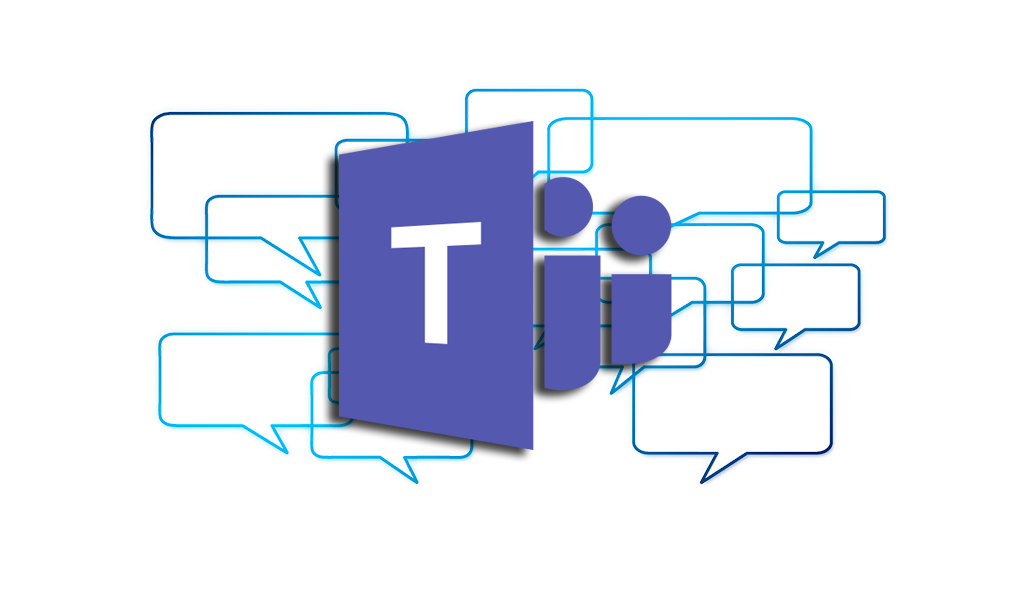
ปิดใช้งานประวัติการแชทใน Teams for Business(Disable Chat History in Teams for Business)
การสนทนาแบบตัวต่อตัวทั้งหมดในMicrosoft 365สำหรับธุรกิจจะถูกเก็บไว้ในโฟลเดอร์ที่ซ่อนอยู่ใน กล่องจดหมาย Outlook ของคุณ สำหรับ eDiscovery การปฏิบัติตามกฎระเบียบ หรือวัตถุประสงค์ในการฝึกอบรม นโยบายการเก็บรักษาเริ่มต้นสำหรับการสนทนาในแชท ของ Teams จะคงอยู่ตลอดไป (Teams)อย่างไรก็ตาม คุณสามารถเปลี่ยนได้โดยการสร้างนโยบายการเก็บรักษาใหม่ ในการกำหนดค่านโยบายการเก็บรักษา คุณจะต้องเป็นผู้ดูแลระบบส่วนกลางสำหรับองค์กรของคุณหรือได้รับสิทธิ์ที่ผู้ดูแลระบบส่วนกลางกำหนดให้คุณ
ปิดใช้งานประวัติการแชทของทีมใน Teams for Business ด้วย GUI(Disable Teams Chat History in Teams for Business with GUI)
- เข้าสู่ระบบMicrosoft 365 Compliance Center (Microsoft 365 Compliance Center)ไปที่นโยบาย(Policies ) > การเก็บรักษา (Retention)เลือกนโยบายการเก็บรักษา(New retention policy)ใหม่
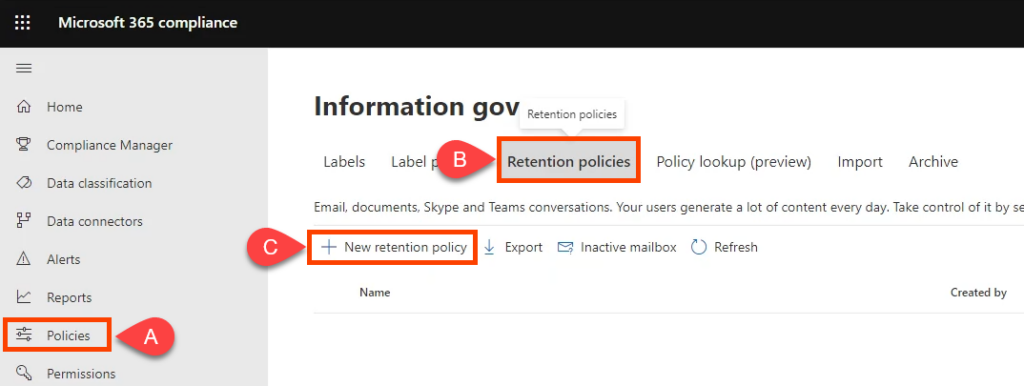
- ตั้งชื่อนโยบายบางอย่างเช่นTeams Chat – No Retentionแล้วเลือกNext
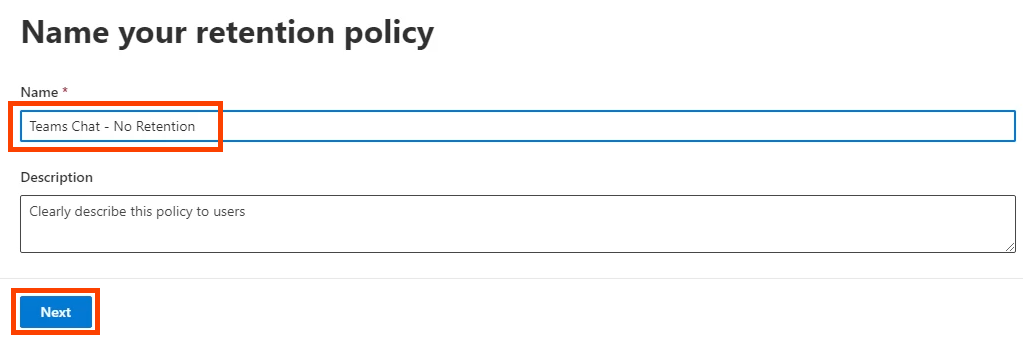
- ประเภทของนโยบายการเก็บรักษาจะมีค่าเริ่มต้นเป็นคง(Static)ที่ ปล่อยไว้อย่างนั้นแล้วเลือกถัด(Next)ไป
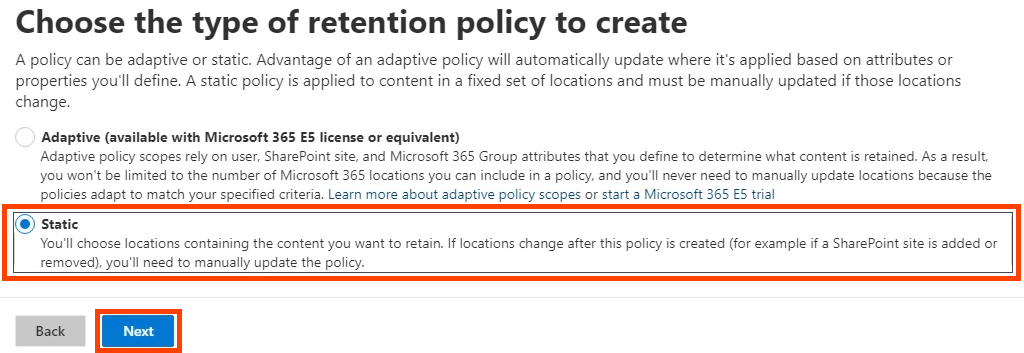
- เปลี่ยนสถานะ(Status )สำหรับสถานที่(Locations ) ทั้งหมด เป็นปิด(Off)ยกเว้นการแชท(Teams chats)ของ ทีม ตรวจสอบให้แน่ใจว่าเปิดอยู่ (On)ที่นี่คุณยังสามารถกำหนดได้ว่าใครที่จะรวม(Included )หรือยกเว้น(Excluded )จากนโยบาย ค่าเริ่มต้นจะรวม: ผู้ใช้ทั้งหมด(Included: All users )และยกเว้น:(Excluded: None)ไม่มี เลือกถัด(Next)ไป ถ้าคุณต้องการหยุดการเก็บรักษาข้อความแชน เนล Teamsหรือข้อความ แชนเนลส่วนตัวของ Teamsด้วย ให้เปิดใช้งานเหล่านั้นด้วย

- หากต้องการตั้งค่าการเก็บรักษาเป็นศูนย์ ให้เลือกลบเฉพาะรายการเมื่อถึงอายุที่(Only delete items when they reach a certain age)กำหนด สังเกตว่ามันบอกว่า “ รายการ(Items)จะไม่ถูกเก็บไว้…”. นั่นคือสิ่งที่คุณต้องการและจะลบข้อความแชททันที ภายใต้ลบรายการที่เก่ากว่า(Delete items older than)เลือกกำหนด(Custom)เอง

ใน การ ลบรายการที่เก่ากว่า(delete items older than)ให้ตั้งค่าปี(years)เดือน(months)และวัน(days )เป็น0จากนั้นเลือกถัด(Next)ไป

- Microsoft 365ให้โอกาสคุณตรวจสอบการตั้งค่านโยบายการเก็บรักษา หากคุณพอใจ ให้เลือกส่ง (Submit)โปรดทราบว่าอาจใช้เวลาถึงหนึ่งวันกว่าที่นโยบายจะมีผล การลบจะมีผลถาวร

เมื่อแจ้งว่าสร้างนโยบายของคุณ(Your policy was created) แล้ว ให้เลือกเสร็จ(Done)สิ้น

ปิดใช้งานประวัติการแชทในทีมสำหรับธุรกิจด้วย PowerShell(Disable Chat History in Teams for Business with PowerShell)
PowerShellเป็นภาษาสคริปต์สำหรับWindowsและMicrosoft 365 (Microsoft 365)หากต้องการใช้สคริปต์นี้ คุณต้องเป็นผู้ดูแลระบบส่วนกลางสำหรับองค์กรของคุณหรือได้รับสิทธิ์ที่ผู้ดูแลระบบส่วนกลางกำหนดให้คุณ
เนื่องจากนโยบายการเก็บรักษาการสนทนาของ Microsoft Teams ได้ (Microsoft Teams)รับการจัดการโดย Exchange Online(managed by Exchange Online)คุณต้องติดตั้งExchangePowershellModuleเพื่อใช้ cmdlet เหล่านี้
- สร้างนโยบายการเก็บรักษา:
New-RetentionCompliancePolicy -Name “Teams Chat – No Retention” -TeamsChatLocation All -TeamsChatLocationException None -Enabled $true
- ตั้ง(Set)กฎในนโยบายเพื่อลบการสนทนาของทีม (Teams)เนื่องจากกำหนดระยะเวลาเก็บรักษาไว้เป็น 0 วัน ประวัติการแชทจึงอาจอยู่ได้นานถึง 24 ชั่วโมง:
ใหม่-RetentionComplianceRule -ชื่อ “Chat Delete Rule” -Policy “Teams Chat – No Retention” -RetentionComplianceAction Delete -RetentionDuration 0(New-RetentionComplianceRule -Name “Chat Delete Rule” -Policy “Teams Chat – No Retention” -RetentionComplianceAction Delete -RetentionDuration 0)
เปิดใช้งานประวัติการแชทใน Teams for Business(Enable Chat History in Teams for Business)
ในTeams for Businessเว้นแต่คุณจะเปลี่ยนนโยบายการเก็บรักษา ประวัติการแชทจะเปิดใช้งานอยู่แล้วและข้อความแชทจะถูกบันทึกอย่างไม่มีกำหนด
เปิดใช้งานประวัติการแชทใน Teams for Business ด้วย GUI(Enable Chat History in Teams for Business with GUI)
หากคุณสร้างนโยบายการเก็บรักษาเป็นศูนย์ด้านบน แต่ต้องการเปิดการเก็บรักษาและเปิดประวัติการแชท คุณสามารถแก้ไขหรือลบนโยบายได้ เราจะลบมันสำหรับตัวอย่างนี้
- เข้าสู่ระบบMicrosoft 365 Compliance Center (Microsoft 365 Compliance Center)ไปที่นโยบาย(Policies ) > การเก็บรักษา (Retention)เลือกTeams Chat – No(Teams Chat – No Retention) Retention จาก นั้นคุณสามารถเลือกแก้ไข(Edit)ลบ(Delete)หรือปิดใช้งานนโยบาย(Disable policy)ได้ การลบหรือปิดใช้งานนโยบายจะตั้งค่าการเก็บรักษากลับเป็นค่าเริ่มต้น 7 ปี เลือกลบ(Delete) _

- ยืนยันการดำเนินการโดยเลือกลบ(Delete)อีกครั้ง

เปิดใช้งานประวัติการแชทใน Teams สำหรับธุรกิจด้วย PowerShell(Enable Chat History in Teams for Business with PowerShell)
ใช้cmdlet New-RetentionComplianceRule และเปลี่ยนระยะเวลาการเก็บข้อมูลของนโยบายที่สร้างไว้ก่อนหน้านี้เป็นไม่จำกัด (New-RetentionComplianceRule )การดำเนินการนี้จะลบล้างนโยบายการเก็บรักษาแชทที่มีระยะเวลาสั้นลง
ใหม่-RetentionComplianceRule -ชื่อ “Chat Delete Rule” -Policy “Teams Chat – No Retention” -RetentionComplianceAction Delete -RetentionDuration Unlimited(New-RetentionComplianceRule -Name “Chat Delete Rule” -Policy “Teams Chat – No Retention” -RetentionComplianceAction Delete -RetentionDuration Unlimited)
เหตุใดฉันจึงปิดประวัติการแชทใน Teams Personal ไม่ได้(Why Can’t I Turn Off Chat History in Teams Personal?)
ด้วยMicrosoft Teams Personalไม่มีศูนย์การปฏิบัติตามข้อกำหนด(Compliance Center)ของ Microsoft 365(Microsoft 365) ให้คุณเข้าถึง ดังนั้นคุณจึงไม่สามารถปิดใช้งานประวัติการแชทได้ เราได้ ตรวจสอบเอกสารของ Microsoftแล้ว แต่Microsoftไม่ได้ให้เหตุผลว่าทำไมคุณจึงไม่สามารถปิดใช้งานประวัติการแชทในTeams Personalได้ บางทีนั่นอาจเป็นเหตุผลว่าทำไมแอปอย่างการส่งข้อความที่ปลอดภัยของสัญญาณ(Signal secure messaging)จึงเป็นที่นิยมมากขึ้น
ฉันจะลบประวัติการแชทของ Microsoft Teams ได้อย่างไร(How Do I Delete Microsoft Teams Chat History?)
บางทีคุณอาจกำลังคิดว่าคุณสามารถลบประวัติการแชทของคุณได้แล้วไม่มีปัญหา ขออภัย หากคุณลบการแชททั้งหมด จะเป็นการลบที่ส่วนท้ายของคุณเท่านั้น บุคคลอื่นหรือผู้ที่เกี่ยวข้องกับการแชทเป็นกลุ่มจะยังมีการแชททั้งหมด ไฟล์หรือลิงก์ใด ๆ ก็ยังสามารถเข้าถึงได้

อย่างไรก็ตาม คุณสามารถเข้าสู่OneDriveหรือไซต์ SharePoint ของคุณและเปลี่ยนสิทธิ์ในเอกสารที่แชร์หรือลิงก์เพื่อป้องกันการเข้าถึง ถ้าคุณใช้OneDrive for Businessให้ไปที่โฟลเดอร์OneDrive ของคุณไปที่ (OneDrive)ไฟล์ Microsoft Teams Chat(Microsoft Teams Chat Files)แล้วลบไฟล์ที่คุณแชร์ออกจากที่นั่นด้วย นอกจากนี้ เมื่อคุณสนทนากับพวกเขาต่อ การสนทนาทั้งหมดจะกลับมา

ข้อความแชทแต่ละรายการสามารถลบได้ และตามที่Microsoftระบุ ข้อความจะหายไปสำหรับคุณและคนอื่นๆ
ลบ Microsoft Teams Chat ใน Teams Desktop App(Delete Microsoft Teams Chat in Teams Desktop App)
- เลือกเมนูสามจุด ( … ) สำหรับการแชท จากนั้นเลือกลบแช(Delete chat)ท

- ยืนยันโดยเลือกใช่(Yes, delete)ลบ
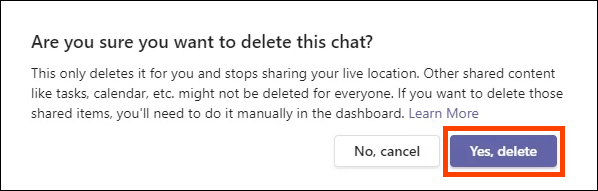
ลบข้อความแชทของ Microsoft Teams ใน Teams Desktop(Delete Microsoft Teams Chat Message in Teams Desktop)
- ค้นหาข้อความที่จะลบ หากคุณไม่พบข้อความ ให้ใช้แถบค้นหาและคำที่อาจอยู่ในข้อความ วาง เมาส์(Hover)เหนือข้อความเพื่อลบและเลือกเมนูสามจุด ( … )

- ในเมนูที่ปรากฏขึ้น ให้เลือกลบ(Delete)

คุณจะเห็นข้อความถูกลบ หากต้องการนำกลับมา ให้เลือกเลิก(Undo)ทำ
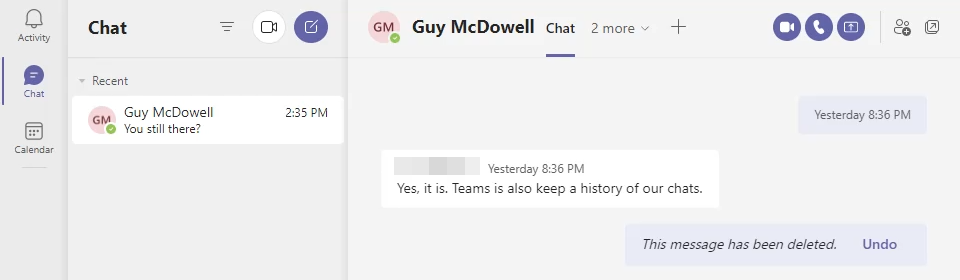
ข้อความควรหายไปสำหรับคนที่คุณกำลังแชทด้วย แต่ดูเหมือนจะไม่สอดคล้องกัน การสนทนาทั้งสองด้านแสดงอยู่ด้านล่าง สมาชิกในทีมคนอื่นยังคงเห็นข้อความที่ถูกลบ

ลบ Microsoft Teams Chat ในแอป Android Teams(Delete Microsoft Teams Chat in Android Teams App)
- ไปที่รายการประวัติการสนทนาโดยเลือกลูกศรย้อนกลับ

- กดการสนทนาค้างไว้เพื่อลบ จาก นั้นเลือกลบ(Delete)

ยืนยันโดยเลือกตกลง(OK)บนหน้าจอยืนยัน

ลบข้อความแชทของ Microsoft Teams ในแอป Android Teams(Delete Microsoft Teams Chat Message in Android Teams App)
- กดค้างที่ข้อความแชทเพื่อลบ หากคุณไม่พบข้อความ ให้ใช้แถบค้นหาและคำที่อาจอยู่ในข้อความ
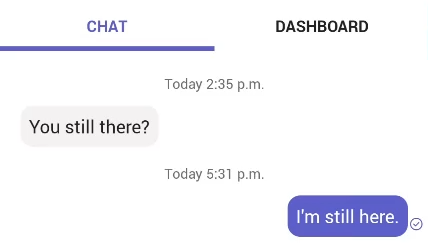
- เลือกลบ(Delete )ในเมนูที่เปิดขึ้น

- ยืนยันโดยเลือกDELETE

ลบ Microsoft Teams Chat ใน iOS Teams App(Delete Microsoft Teams Chat in iOS Teams App)
- ในรายการแชท ให้ปัดแชท ไปทางซ้ายเพื่อลบและเลือกเพิ่มเติม(More)

- ในเมนูที่เลื่อนขึ้น ให้เลือกลบ(Delete)

- ยืนยันโดยเลือกใช่(Yes )บนหน้าจอยืนยัน

ลบข้อความแชทของ Microsoft Teams ในแอป iOS Teams(Delete Microsoft Teams Chat Message in iOS Teams App)
- ค้นหาข้อความที่จะลบ หากคุณไม่พบข้อความ ให้ใช้ช่องค้นหาและคำที่อาจอยู่ในข้อความ กดค้างที่ข้อความแชทเพื่อลบ

- เลือกลบข้อความ(Delete Message)ในเมนูที่เลื่อนขึ้น

- ในหน้าจอยืนยัน การ ลบข้อความ(Delete message )ให้ เลือก ลบ(Delete)

ลบข้อความแชทของ Microsoft Teams ทั้งหมดด้วยการค้นหาเนื้อหา(Delete All Microsoft Teams Chat Messages with Content Search)
วิธีนี้กำหนดให้คุณต้องเป็นสมาชิกของกลุ่มeDiscovery Manager ใช้งานได้กับExchange Onlineเท่านั้น ไม่ใช่สำหรับExchangeภายในองค์กร
- เข้าสู่ระบบOffice 365 Security & Complianceแล้วไปที่ค้นหา(Search ) > ค้นหา เนื้อหา(Content search )แล้วเลือก การค้นหา เนื้อหา(Content)จะเปิดขึ้นในหน้าต่างใหม่ และอาจจำเป็นต้องให้คุณเข้าสู่ระบบอีกครั้ง
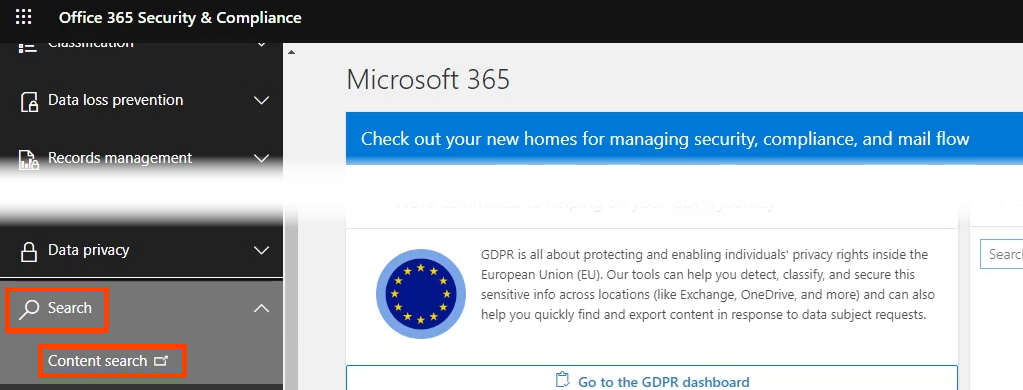
- เลือกค้นหา(New search)ใหม่

- ตั้งชื่อการค้นหาบางอย่างเช่นลบการแชทของทีม(Delete Teams Chats )แล้วเลือกถัดไป(Next )เพื่อดำเนินการต่อ

- สำหรับสถาน ที่ให้เลือกกล่องจดหมาย Exchange (Exchange mailboxes)นั่นคือที่เก็บข้อมูลMicrosoft Teams ค่าเริ่มต้นคือIncluded: AllและExcluded: None หากคุณต้องการทำสิ่งนี้สำหรับบางคนเท่านั้น ให้ปรับเปลี่ยนตามต้องการ เลือกถัดไป(Next )เมื่อเสร็จสิ้น

- ในหน้ากำหนด(Define)เงื่อนไขการค้นหาของคุณ ให้เลือกตัวสร้างการ์ดเงื่อนไข(Condition card builder )แล้วเลือกเพิ่ม(Add condition)เงื่อนไข ในเมนูที่เปิดขึ้น ให้เลือกประเภท (Type)จากนั้นเลือกถัด(Next)ไป

- ในการ์ดType จะมีค่าเริ่มต้น (Type )เท่ากับ(Equals any of) . ปล่อยให้มันเลือกไว้และทำเครื่องหมายที่ข้อความโต้ตอบแบบทันที(Instant messages )จากนั้นเลือกถัด(Next)ไป

- Microsoft 365ให้โอกาสคุณตรวจสอบเกณฑ์การค้นหาของคุณก่อนที่คุณจะสร้างการค้นหา หากดูดี ให้เลือกส่ง (Submit)สิ่งนี้จะค้นหาเฉพาะข้อความเท่านั้น คุณต้องใช้PowerShellเพื่อลบออก

- หากต้องการใช้PowerShellเพื่อลบผลการค้นหา คุณต้องมีสิทธิ์การเข้าถึง ระดับผู้ดูแลระบบใน Exchange Onlineและศูนย์ความปลอดภัย(Security)และการปฏิบัติตามข้อกำหนด (Compliance)ขั้นแรก(First)ให้สร้างการเชื่อมต่อ:
$UserCredential = Get-Credential
$Session = New-PSSession -ConfigurationName Microsoft.Exchange -ConnectionUri https://ps.compliance.protection.outlook.com/powershell-liveid/ -Credential $UserCredential -Authentication Basic -AllowRedirection
Import-PSSession $Session
เมื่อดำเนินการสคริปต์ ป๊อปอัปจะถามชื่อผู้ใช้และรหัสผ่านของคุณ
- ใช้การดำเนินการค้นหาการปฏิบัติตามข้อกำหนดเพื่อค้นหาทุกสิ่งที่ตรงกับการค้นหาเนื้อหา Delete Teams Searchและล้างข้อมูลออก HardDeleteประเภทการ ลบล้าง จะทำเครื่องหมายผลการค้นหาที่จะลบออกจากเมลบ็อกซ์อย่างถาวรเมื่อManaged Folder Assistantประมวลผล
การปฏิบัติตามข้อกำหนดใหม่SearchAction -SearchName “ลบการค้นหาทีม” -Purge -PurgeType (New-ComplianceSearchAction -SearchName “Delete Teams Search ” -Purge -PurgeType )HardDelete
ระบบจะถามว่าคุณแน่ใจหรือไม่ว่าต้องการลบทุกอย่าง ป้อนYเพื่อใช่
- หากยังไม่เคยทำก็ต้องใช้เวลา หากต้องการตรวจสอบสถานะ ให้ใช้ cmdlet Get-ComplianceSearchAction
ควบคุมประวัติการแชทของ Microsoft Teams(Take Control of Microsoft Teams Chat History)
แม้ว่าจะไม่มีวิธีง่ายๆ ในการปิดใช้ งานประวัติการแชทของ Teamsแต่เราสามารถให้วิธีแก้ไขปัญหาชั่วคราวและวิธีลบประวัติการแชทของTeams ได้เป็นอย่างน้อย (Teams)ท้ายที่สุด นั่นคือเป้าหมายที่แท้จริง เพื่อกำจัดประวัติข้อความ

แจ้ง ให้Microsoftทราบว่าคุณต้องการควบคุมข้อมูลส่วนบุคคลของ Microsoft Teams มากขึ้น (Microsoft Teams Personal)เปิด วิธี(Help)ใช้Teams และเลือกSuggest a featureหรือGive feedback
Related posts
วิธีสร้างทีมใน Microsoft Teams
วิธีหยุด Microsoft Teams ไม่ให้เปิดโดยอัตโนมัติ
วิธีใช้ Microsoft Teams บน Chromebook
วิธีสร้างลิงก์การประชุม Microsoft Teams
วิธีเพิ่ม Zoom ถึง Microsoft Teams
วิธีการเบลอพื้นหลังใน Microsoft Teams meeting
วิธีเปิดใช้งาน Noise Cancellation ใน Microsoft Teams
วิธีใช้ IP Camera apps กับ Microsoft Teams and Skype
วิธีการบันทึก Microsoft Teams meeting O PC or Mobile
Zoom vs Microsoft Teams VS Google Meet vs Skype
วิธีใช้ Snapchat Camera filter บน Microsoft Teams and Skype
วิธีการสร้าง Tabs ใน Microsoft Teams
การแก้ไข: Microsoft Teams ไม่สามารถโหลดหรือส่งภาพในการแชท
Microsoft Teams ไม่อัปเดตโดยอัตโนมัติ
Change User Roles, Permissions and Capabilities ใน Microsoft Teams
วิธีใช้ Share Tray ใน Microsoft Teams ถึง share content ในการประชุม
วิธีเปลี่ยน Member Role และลบ Member ใน Microsoft Teams
ดีที่สุด Productivity apps สำหรับ Microsoft Teams
วิธีการส่ง Urgent or Important Message ใน Microsoft Teams
วิธีการกู้คืนลบ Teams and Channels ใน Microsoft Teams
